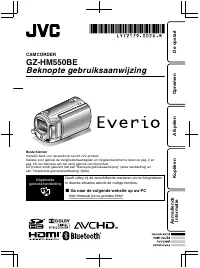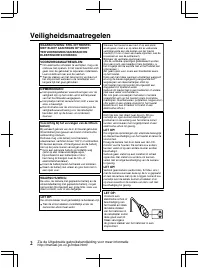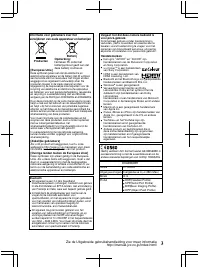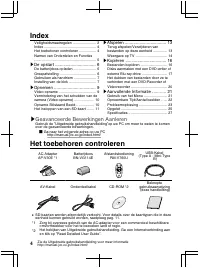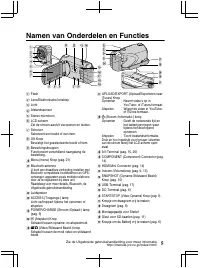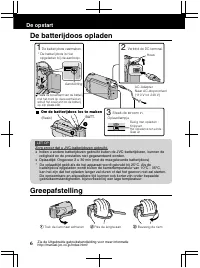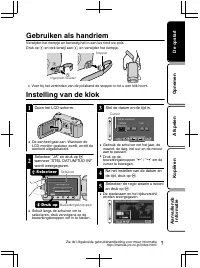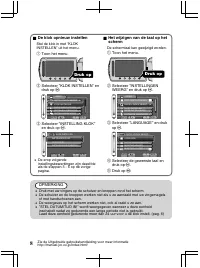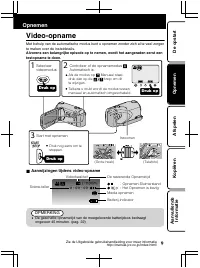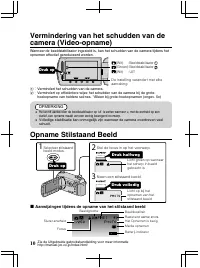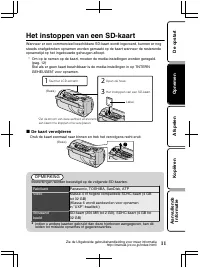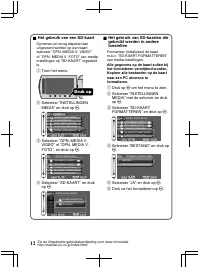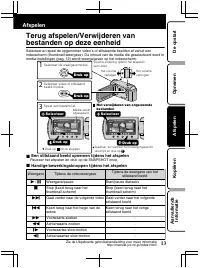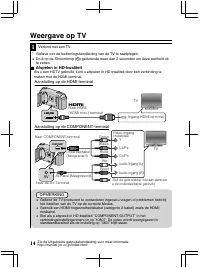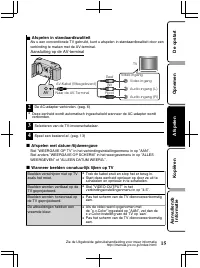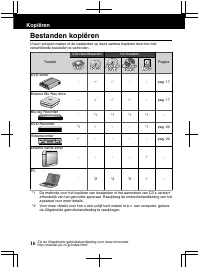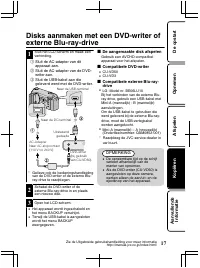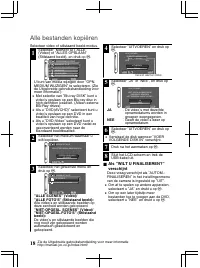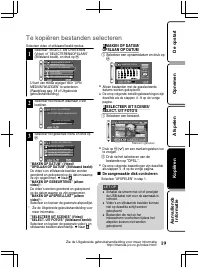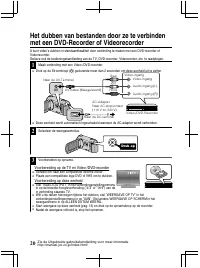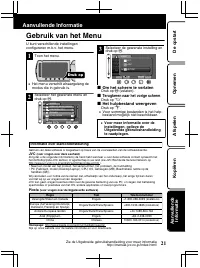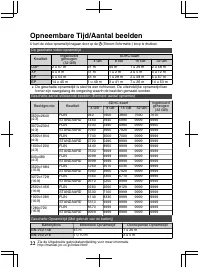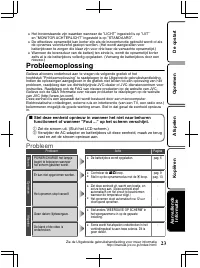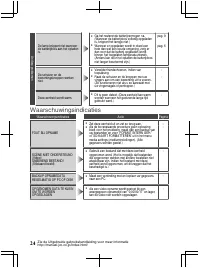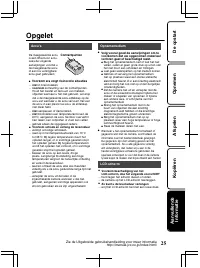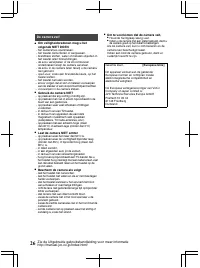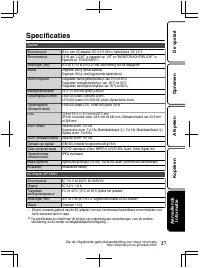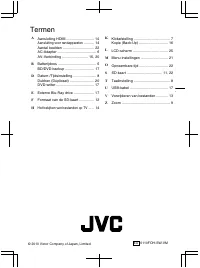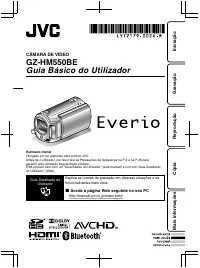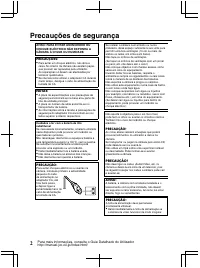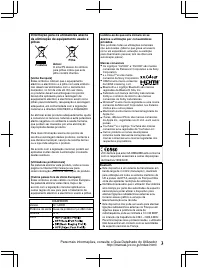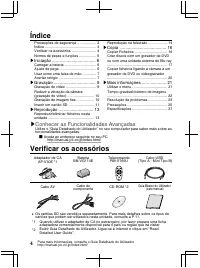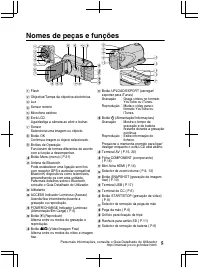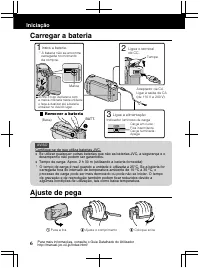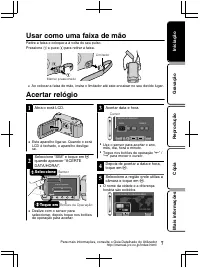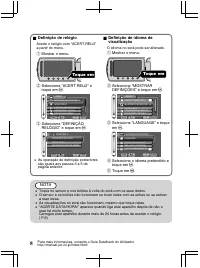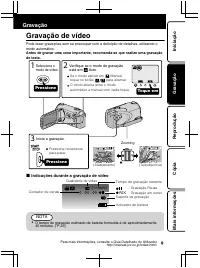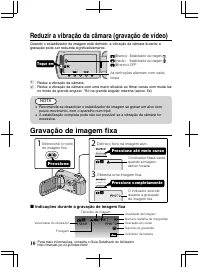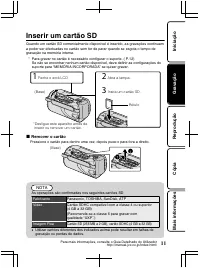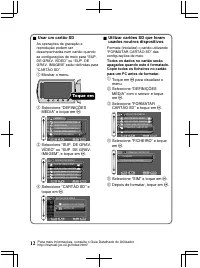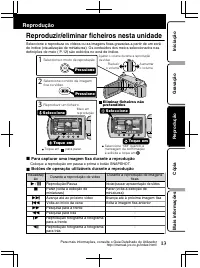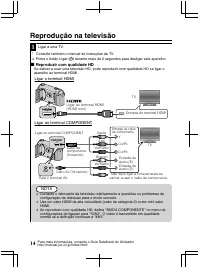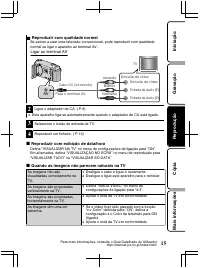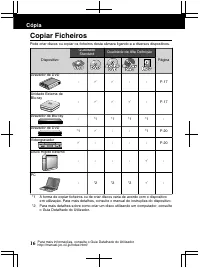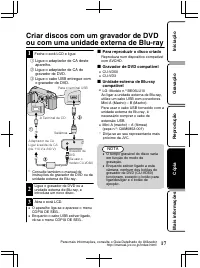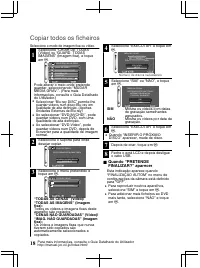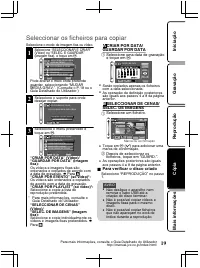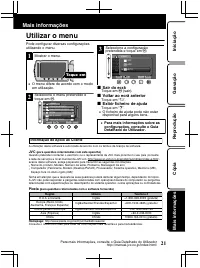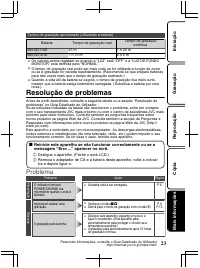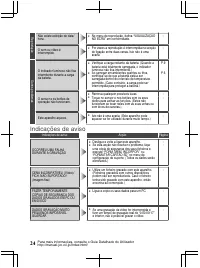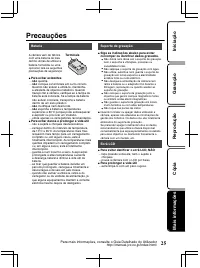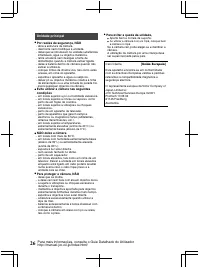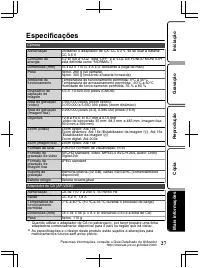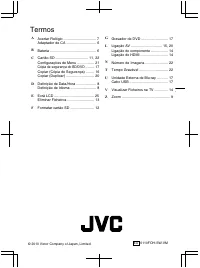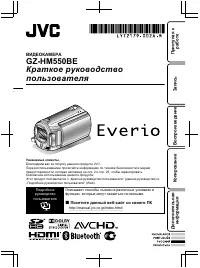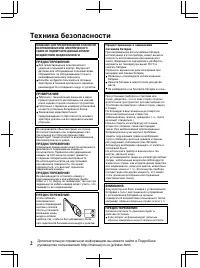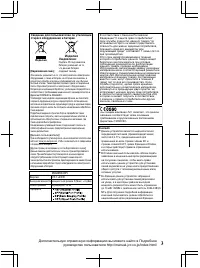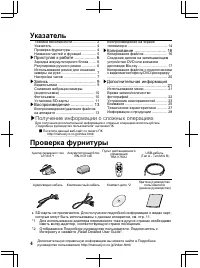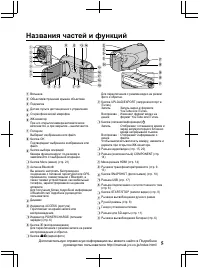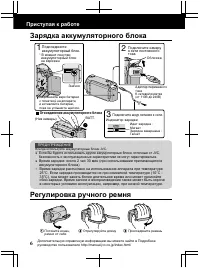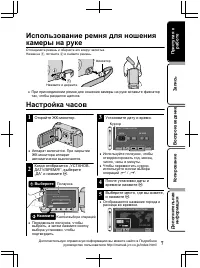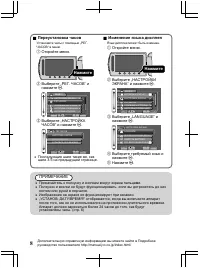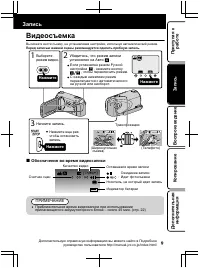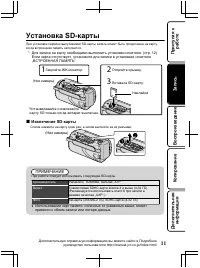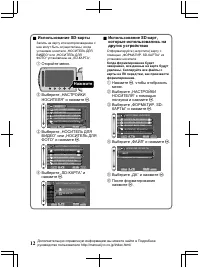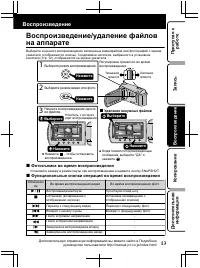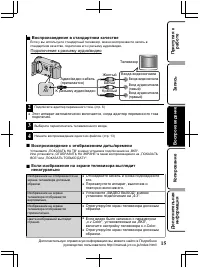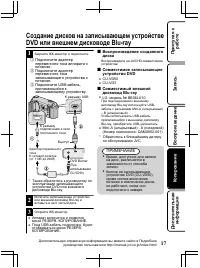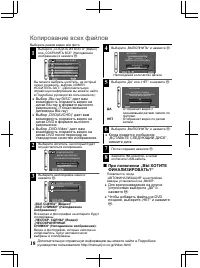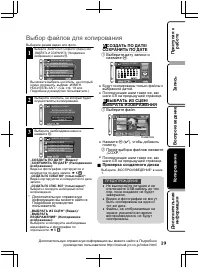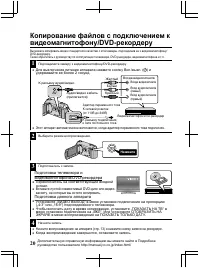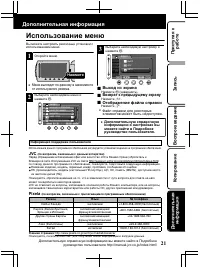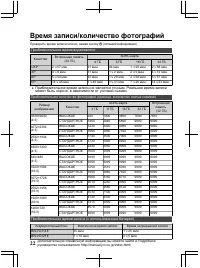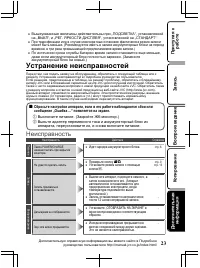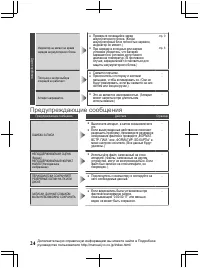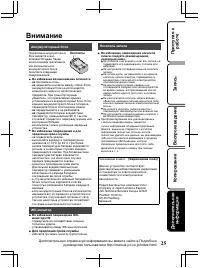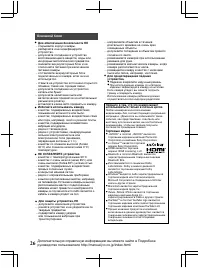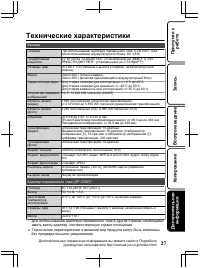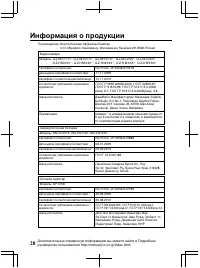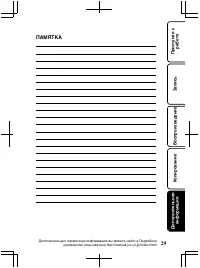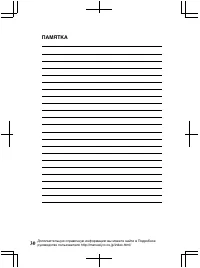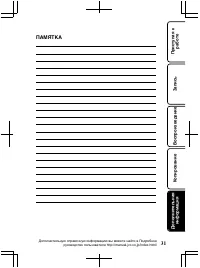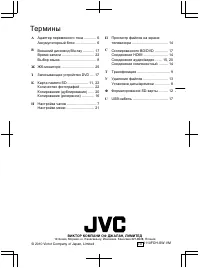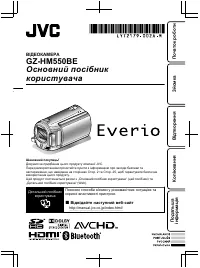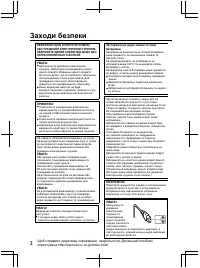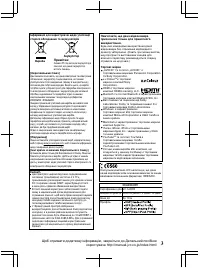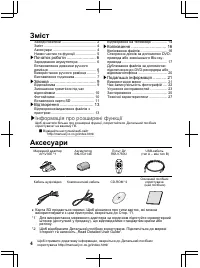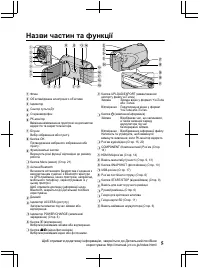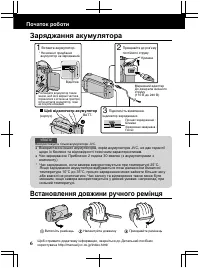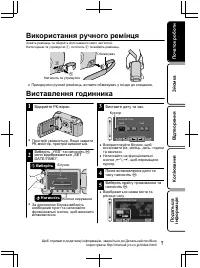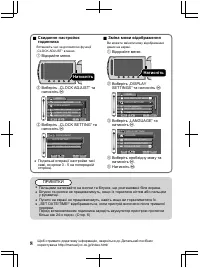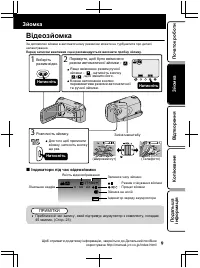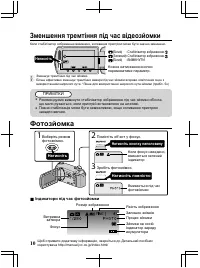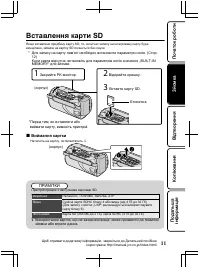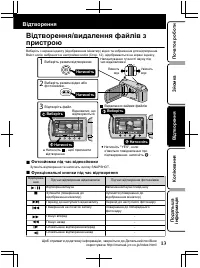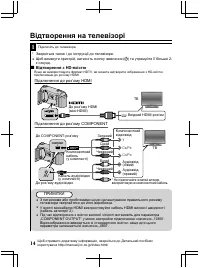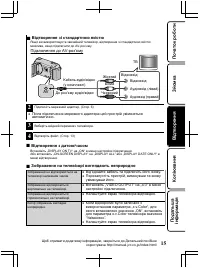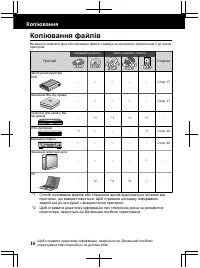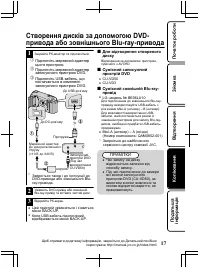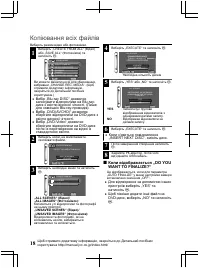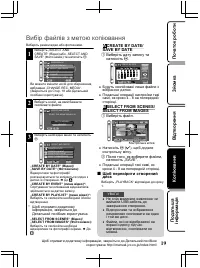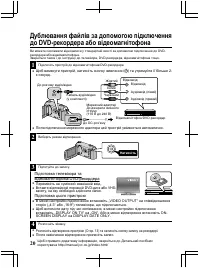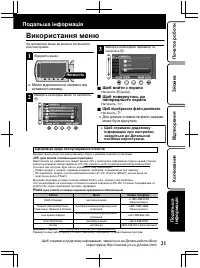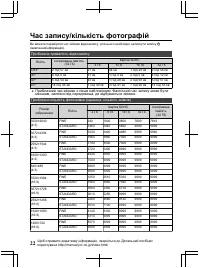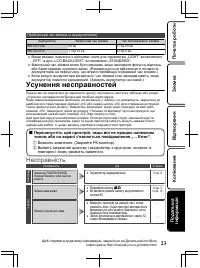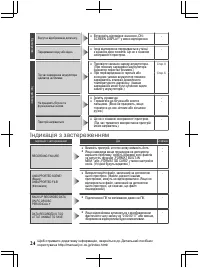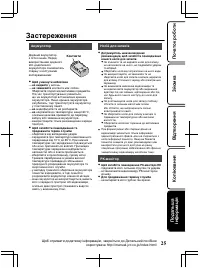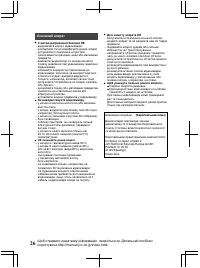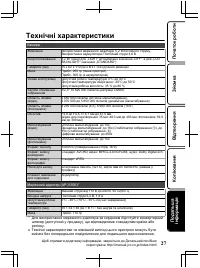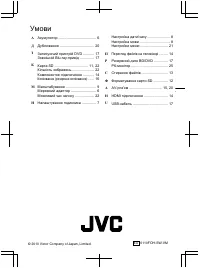Видеокамеры JVC GZ-HM550 - инструкция пользователя по применению, эксплуатации и установке на русском языке. Мы надеемся, она поможет вам решить возникшие у вас вопросы при эксплуатации техники.
Если остались вопросы, задайте их в комментариях после инструкции.
"Загружаем инструкцию", означает, что нужно подождать пока файл загрузится и можно будет его читать онлайн. Некоторые инструкции очень большие и время их появления зависит от вашей скорости интернета.
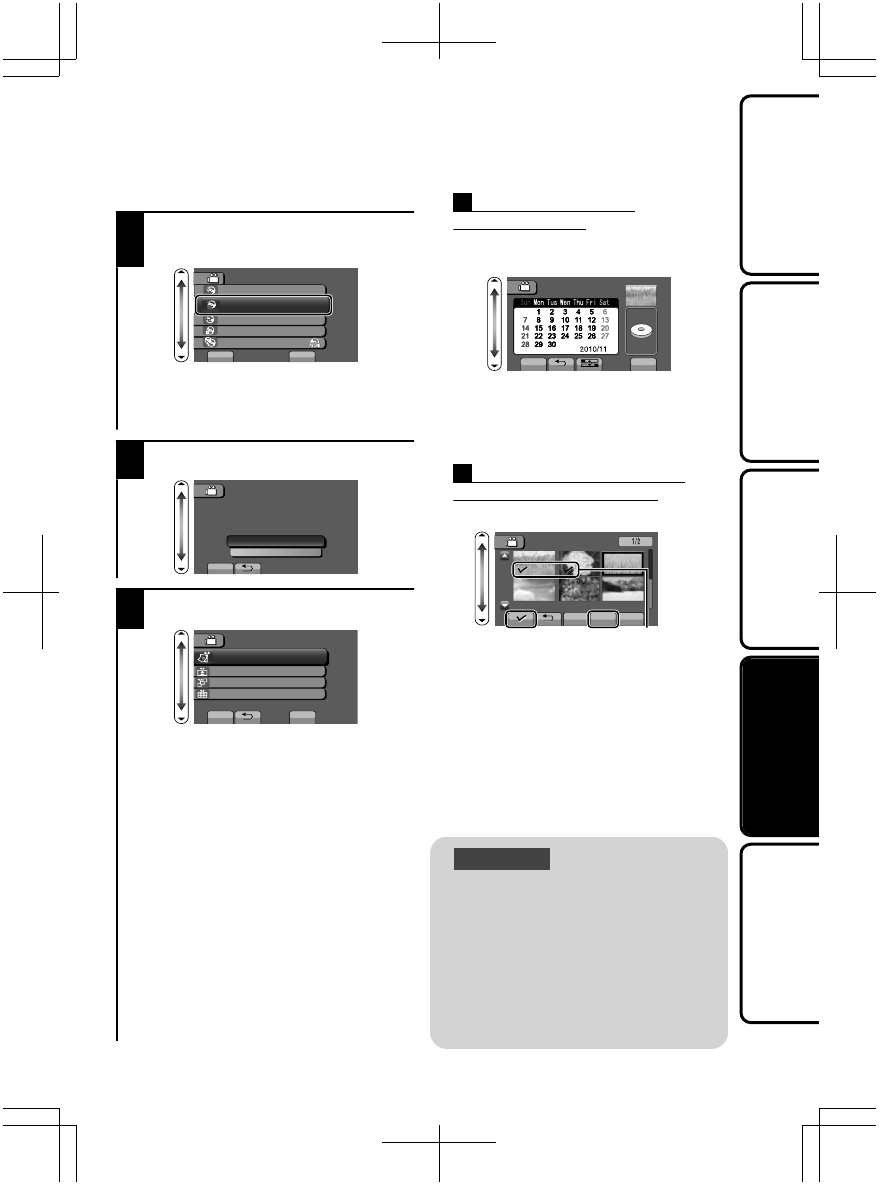
Вибір
файлів
з
метою
копіювання
Виберіть
режим
відео
або
фотознімки
.
1
Виберіть
„SELECT AND
CREATE“ (
Відео
)
або
„SELECT AND
SAVE“ (
Фотознімок
)
та
натисніть
.
.
?
VIDEO BACKUP
CREATE FROM ALL
SELECT AND CREATE
PLAYBACK
FINALIZE
CHANGE REC
.
MEDIA
SET
Ви
можете
змінити
носій
для
збереження
,
вибравши
„CHANGE REC. MEDIA“.
(
Зверніться
до
C
тор
. 18
або
Детальний
посібник
користувача
).
2
Виберіть
носій
,
на
який
бажаєте
скопіювати
файли
.
.
SELECT THE MEDIA TO BACK UP
BUILT-IN MEMORY
SD CARD
SET
SELECT AND CREATE
3
Виберіть
необхідне
меню
та
натисніть
.
.
?
SELECT AND CREATE
CREATE BY DATE
CREATE BY EVENT
CREATE BY PLAYLIST
SELECT FROM SCENES
SET
„CREATE BY DATE“ (
Відео
)/
„SAVE BY DATE“ (
Фотознімок
):
Відеоролики
та
фотографії
розташовуються
та
копіюються
згідно
з
датою
їх
створення
.
¨
До
A
„CREATE BY EVENT“ (
лише
відео
)*:
Сортування
та
копіювання
відеозаписів
здійснюється
за
датою
запису
.
„CREATE BY PLAYLIST“ (
лише
відео
)*:
Виберіть
та
скопіюйте
необхідний
список
відтворення
.
*
Щоб
отримати
додаткову
інформацію
,
зверніться
до
Детальний
посібник
користувача
.
„SELECT FROM SCENES“ (
Відео
)/
„SELECT FROM IMAGES“ (
Фотознімок
):
Виберіть
та
скопіюйте
необхідні
відеоролики
та
фотографії
окремо
.
¨
До
B
A
CREATE BY DATE/
SAVE BY DATE
①
Виберіть
дату
запису
та
натисніть
.
CREATE BY DATE
TOTAL
00h10
m
DVD1
DVD(DL)1
SET
QUIT
●
Будуть
скопійовані
лише
файли
з
вибраною
датою
.
●
Подальші
операції
настройки
такі
самі
,
як
кроки
4 - 8
на
попередній
сторінці
.
B
SELECT FROM SCENES/
SELECT FROM IMAGES
①
Виберіть
файл
.
Контрольна мітка
SELECT FROM SCENES
CHECK SAVE
QUIT
●
Натисніть
(
(
),
щоб
додати
контрольну
мітку
.
②
Після
того
,
як
виберете
файли
,
натисніть
„SAVE“.
●
Подальші
операції
такі
самі
,
як
кроки
4 - 8
на
попередній
сторінці
.
■
Щоб
перевірити
створений
диск
Виберіть
„PLAYBACK“
відповідно
до
кроку
1.
УВАГА
!
●
Не
слід
вимикати
живлення
чи
виймати
USB-
кабель
до
завершення
створення
.
●
Відеоролики
та
зображення
неможливо
скопіювати
на
один
і
той
же
диск
.
●
Файли
,
які
не
відображені
на
екрані
індексу
під
час
відтворення
,
скопіювати
не
можна
.
Щоб
отримати
додаткову
інформацію
,
зверніться
до
Детальний
посібник
користувача
http://manual.jvc.co.jp/index.html/
19
Початок
роботи
Зйомка
Відтворення
Копіювання
Подальша інформація